返回目录:ppt怎么做
相信大家对于 PPT 都不陌生,不论是学生时代还是进入职场!而这其中,总结类的 PPT 是最令人头疼的!尤其是到了年终,大家都在苦恼怎样做好年终总结!
纯文档不好看,做 PPT 又担心自己的水准不够,明明很想拿出一份高大上的年终总结,但是却无能为力。
做一个好看又实用的 PPT ,其实说简单也简单,说难也难,我根据自己的经验跟大家分享一下我是如何做出好看的 PPT 的。
第一点,根据展示的对象确定整体风格。
你做的这个PPT是要给谁看的?
给年轻的团队还是年长的领导?
主要是什么用途?
商业的还是非商业的?
年终总结还是产品展示?
活动策划还是活动总结?
是传阅目的还是配合演讲?
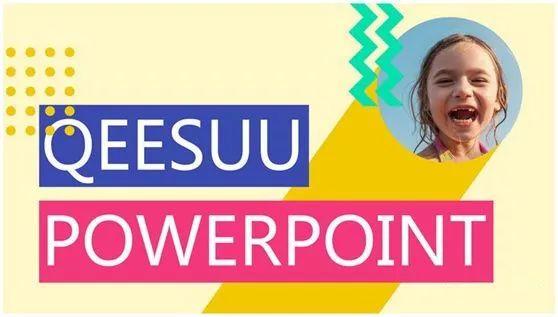
这几点一定要分清楚。给年轻团队的颜色可以大胆鲜明,给领导或者年长者看的话颜色就以深色为主,不要太突兀。
商业用途分项目进行,尽量以严谨为主;
产品展示,要以产品优势为主,多用表格、对比图进行同类产品区分。
如果是作为传阅目的,内容一定要简洁明了,不要太多花里胡哨的东西,
如果功能是配合演讲的话,内容一定要丰富。
如果是年终总结的话,就分体制内和体制外,体制内的同学做年终总结就要大气、正统,以正能量为主,不要加任何吐槽;
体制外的同学做年终总结也要分公司氛围,不管你今年业绩做得多好,项目做得多成功,只要整体氛围不好,你个人也要低调。

但是,不管怎么样,年终总结一定要把自己的优势、做出的贡献、绩效达成情况、项目增长速度等等展示出来。
当然不要漏掉了自我反省这个步骤,这样,你的年终总结才能充满诚意。
第二点,内容
先用Word文档把要展示的内容写好,不要开始做PPT了才一点一点的去写,这样很容易丢失内容,也很容易没逻辑。这是输出一份PPT最重要的环节了。
想做好 PPT ,逻辑很重要,如果你想偷懒,那最好的方法就像写作文的时候一样在文档里写好大纲,这样做到哪一步,要写什么,你心里就有数。不会一个 PPT 写着写着就忘了自己还要添加哪些东西了。
还有个更傻瓜但万能的方法,就是把你的内容按大标题直接逐页粘贴到PPT上,然后再进行排版和美化,效率翻倍啊。
第三点,字体(万能字号)
该大写的得大写,该小写的要小写,不要用统一字体和大小来解决一个PPT,要考虑的那些是重点,该突出哪些,哪里颜色要加深。
这里要注意,首先谈一下字体的大小问题(至少做到先让人能看清),我们经常会在会议室使用投影仪播放PPT进行演讲,往往在电脑屏幕上看的很清楚的文字一到了幕布上,文字消失,文字过小等等问题都会出现。
原因很简单,因为有的投影仪显色质量较差或者室内光线充足的情况下,你的文字颜色跟背景颜色对比度不明显,你的文字就会被背景全部吞噬掉,再加上观看者的距离不同,它们看到的文字大小并不是你在屏幕上所看到的大小,靠后的观众可能什么内容都看不清。
为了避免出现以上重大错误,下面总结了各界老手所用最「安全」的字号标准:
常规会议室:标题用34~40磅字,正文23~27磅字;
传阅观看:标题用20~27磅字,正文13~18磅字;
通常环境下标题文字字号最好是正文字号的1.5倍以上,例如:标题24磅➗1.5=正文16磅。
在没有十足的把握下,字体能粗则勿细,颜色尽量使用与背景颜色对比度较高的颜色。
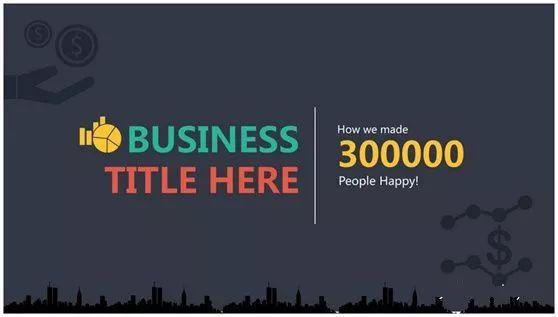
当然说起字体问题就不得不说格式问题了,一般我们都是选择格式刷,现在还有更便捷的方式——【格式刷增强版】:指复制一次格式,同时为多个文本框刷出指定的格式。
说增强版就先说下普通版啊,普通版的格式刷是选择一段文本框,点一下格式刷,为指定的文本框刷出格式,然后格式刷效果消失,如果想继续为另一段文本框刷出格式,需要循环上面的操作。
但格式刷增强版就不用担心这个问题了。如果你想同时为多个文本框刷出同样的格式,只需要选择一段文本框后,双击格式刷选项,然后你就可以任性的给N个文本框刷出同样的格式了!
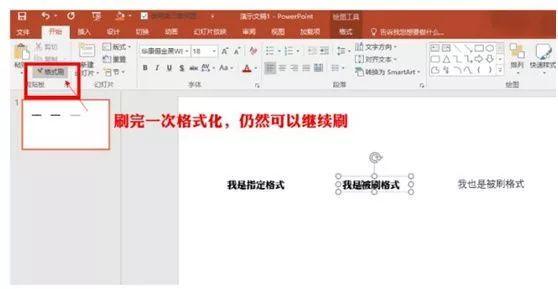
第四点,配色
可能很多人忽略了这一点,实际上,PPT 里的配色很重要。
设计中有十个基本配色法则,我简单提几个。
无色设计,即不用彩色,只用黑白灰,就适合在严肃的场合,
类比设计(在色相环上任选三个连续的色彩或任一明色和暗色),
冲突设计(把一个颜色和它补色左边或者右边的色彩配合起来),
单色设计(把一个颜色和人任一个或它所有的明、暗色配合起来),
这几种颜色搭配用在PPT上就很合适。
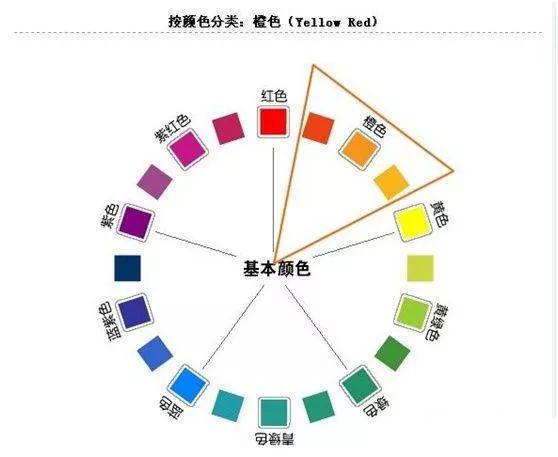
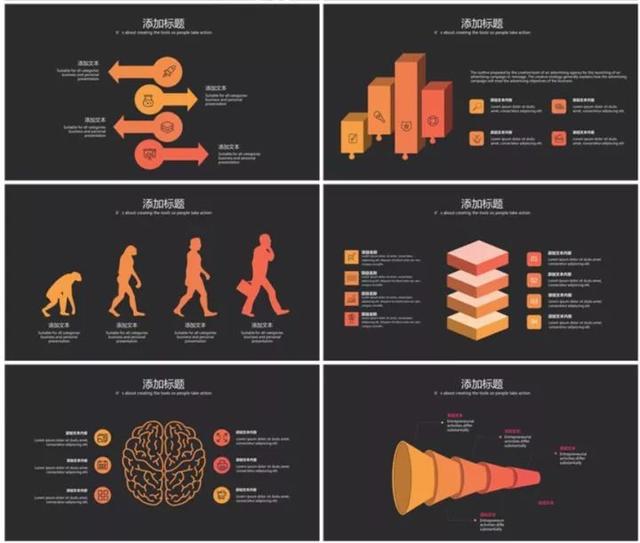
第五点,版面设计
很多人的 PPT 就是平铺直述,内容、图片往上码就OK了,实际上版面做得好看与否决定了他人是否继续看下去。
给大家介绍一些简单的 PPT 操作:
比如PPT图层。
一般说图层我们会想到 PS 有图层,但实际上 PPT 也有。在查找同一个类别中,点击选择,然后有个选择窗格,再根据图片选择顺序隐藏即可。
做 PPT 图层主要基于两点:
一个为了给有大量图片或者动画的 PPT一个好的展示方式,
第二点是给不懂的人一个震慑感,让人觉得这个 PPT做得有B格。
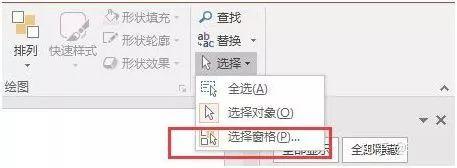
还是说下图片,图片的排版对于 PPT 来说是检验做得好看与否的重要标志。怎么排图片,也考验做 PPT 人的技术。
我是利用 SMARTART 来排版图片,即将图片插入至 SMARTART,实现快速排版的偷懒方法。
点击【插入SmartArt图形】,然后选择好你想排版的图形模样,然后替换图片即可。
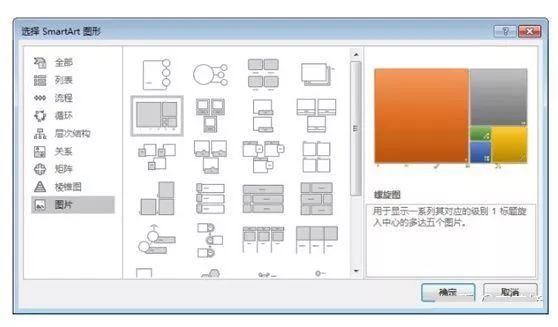
产品展示类的主要注重表格、对比图。如果是自己在 PPT 上做的话,其实比较麻烦。那可以选择插入对象,对象包含了绘图工具、数学符号、EXCEL 等等,这样可以将你做好的数据直接展示出来。
当然,你要是觉得截图更清晰的话,截图也可以的,PPT 里也有矩形图等等这种做分析的表格,看个人习惯。
不知道你们有没有用过插入对象这个功能,指在 PPT 中插入 PowerPoint 无法输入的元素,对象包含绘图工具,数学符号,EXCEL等。
如果是金融行业或者是教师的话可能用这个功能比较多,特别是数学老师,物理老师,用得最多的就是插入公式这个。
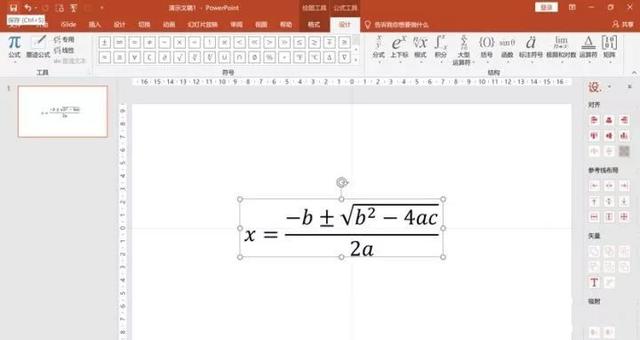
对了,说起板式不得不提用得最多的动画效果,添加很容易,删除却有点麻烦。
安利一个PPT里有的功能,叫【一键去除幻灯片所有动画效果】指幻灯片动画效果不在放映时出现。
点击设置放映方式,选择这个选项即可。
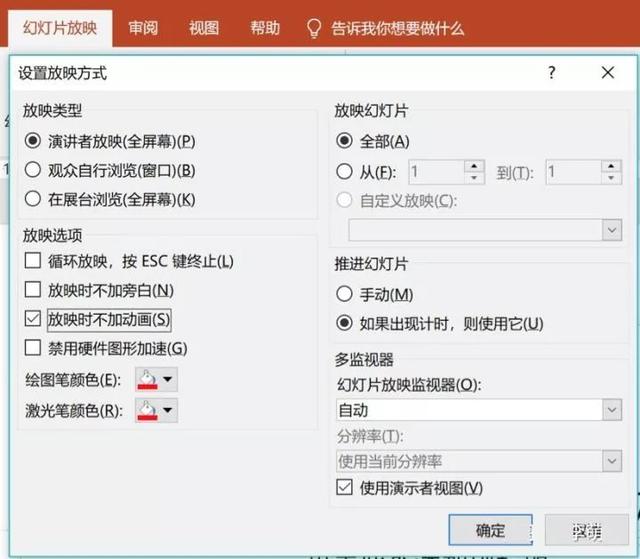
第六点、软件
大家平时做 PPT ,用的一般都是 Office 或者是 WPS ,这个在自己做的时候用哪一个都没问题!但是要在别的地方用你的 PPT 的时候,你就要考虑一下选择哪个软件了!
当你演讲使用的电脑上只安装了Office的时候,最好就不要使用 WPS 来制作你的 PPT,这样可以减少一些兼容性方面的问题!免的到时候你辛辛苦苦做出来的 PPT,在别的电脑上达不到你想要的效果!
好了,以上几点如果你都清楚的话,就可以去选择合适的模板来做了!对于我们很多非设计师来说,从头开始设计一个 PPT 是比较困难的,甚至很多人在选择模板的时候都不知道自己如何去选!现在有了上面内容的辅助,相信你就知道如何去选择模板、如何修改模板了!